Tecnologia
Aplicación de cámara iOS 26: nuevas características y cambios de diseño
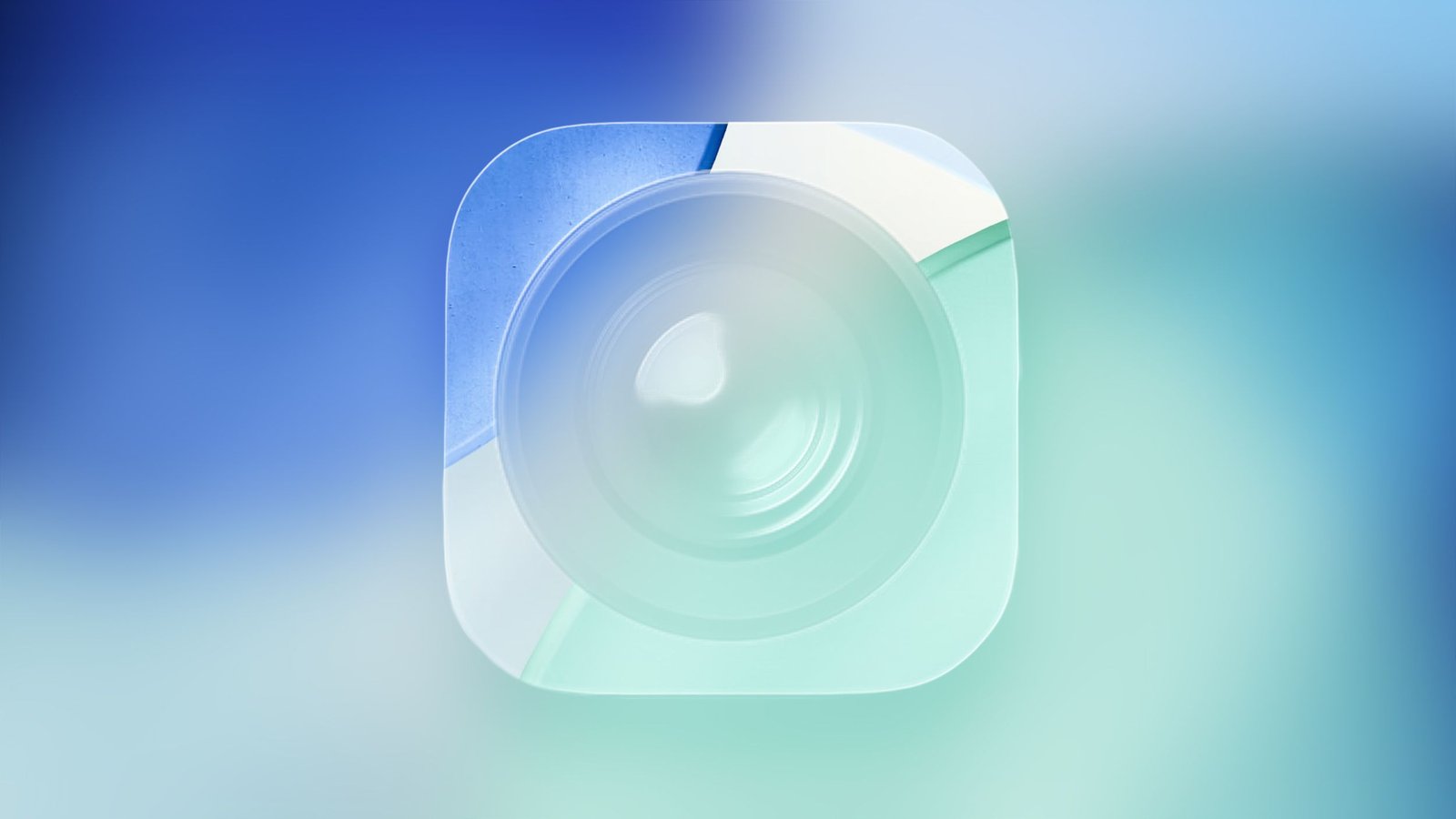
La aplicación de la cámara recibió algunas de las actualizaciones de diseño más notables en iOS 26, con Apple simplificando la interfaz para facilitar la llegada de varios controles. La mayor parte de lo nuevo se centra en el diseño, pero hay un par de otros cambios notables.
Diseño de vidrio líquido
Al igual que todas las aplicaciones ios 26, la aplicación de la cámara ha adoptado el aspecto de vidrio líquido. Los botones son más redondeados y “flotan” en el fondo de la aplicación gracias a un nuevo efecto de profundidad.


El área detrás del obturador de la cámara y los botones de control es un toque más transparente que antes, por lo que puede ver las áreas fuera de su imagen más claramente. Tampoco hay una barra detrás de los alternancias para cambiar la distancia focal, por lo que la interfaz se ve un poco más limpia.
Diseño de dos tampas
La barra de navegación en la parte inferior de la aplicación de la cámara se ha revisado en ios 26. En lugar de la opción de deslizar entre todos los modos de foto y video, ahora solo hay dos opciones principales que ves: foto y video.


Si bien es solo los botones de foto y video que son visibles, aún puede deslizar de la misma manera para llegar a las otras opciones como Portrait, Panorama, Slo-Mo, Cinematic y más.
Para las cámaras de múltiples lentes, los botones pequeños para cambiar la distancia focal todavía están en la misma posición, y los botones para ver la foto que acaba de tomar o cambiar a la cámara frontal no ha cambiado la ubicación. El botón para ver las fotos ahora es redondo en lugar de cuadrado, en línea con la actualización de Vidrio Liquid, y Apple ha cambiado los controles en la pantalla.
Los botones de foto y video están debajo del botón del obturador, cuando solían estar arriba. El botón del obturador ya no tiene un anillo blanco brillante a su alrededor, con Apple optando por un anillo de vidrio líquido más sutil. El tamaño del bisel para las barras superior e inferior no ha cambiado.
Algunos de los controles que solían ubicarse en la parte superior de la aplicación de la cámara ahora están escondidos dentro de los menús de aparición. Cuando selecciona un modo como una foto, puede tocar el botón de foto para obtener más opciones.


El menú tiene un diseño de vidrio líquido y ofrece grandes botones para acceder a Flash, configuraciones de fotos en vivo, temporizador, exposición, estilos, aspecto y modo nocturno. Tocar uno le brinda más opciones para esa configuración. Entonces, si toca la exposición, obtendrá un control deslizante donde puede ajustar rápidamente la configuración de exposición antes de tomar una foto.
En el modo de video, puede tocar para acceder a flash, exposición y acción. La mayoría de los otros modos también tienen al menos una opción a la que se accede a través de este nuevo menú. También se puede acceder a estas opciones de menú aprovechando el icono del menú en la parte superior derecha de la pantalla.


Todavía hay algunos botones de acceso rápido en la parte superior de la aplicación Fotos, por lo que puede intercambiar al modo RAW, tocar los estilos o ajustar la configuración de Flash y night Mode sin tener que abrir el menú. La configuración específica del contexto, como el modo macro, también aparece de la misma manera que antes cuando corresponda.
Hay alternar los indicadores Flash, Photo y Modo de acción en vivo en la sección de la cámara de la aplicación Configuración.
Airpods remotos obturador
El AirPods Pro 2 y AirPods 4 se pueden usar como obturador de cámara en ios 26, por lo que puede tomar una foto presionando el tallo de los AirPods. Para que esto funcione, conecte sus AirPods a su iPhone, abra la aplicación de la cámara y luego presione y mantenga presionada el vástago de AirPods.
Puede tomar una foto utilizando este método o continuar sosteniendo para iniciar un video. Cuando haya terminado de grabar, presione y presione nuevamente para detener el video.
El uso de esta característica requiere ios 26 y el nuevo firmware AirPods que acompaña a ios 26. El uso de AirPods como un botón de obturador remoto funciona con la aplicación de la cámara y con aplicaciones de fotos de terceros.
Advertencia de limpieza
Si su lente de cámara está sucia, su iphone puede detectar que debe limpiarse y le enviará una notificación que le informa que debe limpiarlo.


API de desarrollador
Los desarrolladores tienen acceso a una nueva API de modo cinematográfico en ios 26 que permite que las aplicaciones de terceros capturen el video del modo cinematográfico, al igual que la aplicación de cámara incorporada.


El modo cinemático admite la grabación de video con una profundidad de campo superficial y cambios de enfoque automático entre los sujetos. Apple usa Rack Focus para cambiar rápidamente el enfoque de un sujeto a otro, para una experiencia de grabación similar a una película.
Apple también proporciona a los desarrolladores una API de Audio Mix para ajustar el sonido después de que se captura un video. Las aplicaciones de grabación de video de terceros pueden ofrecer los mismos controles de mezcla de audio que están disponibles en la aplicación de la cámara. Las opciones incluyen en el marco para reducir los sonidos y las voces de las fuentes fuera del marco, el estudio para reducir los sonidos de fondo y el reverbio, y el cinemato para poner voces en una pista orientada al frente mientras deja los ruidos ambientales en Surround, similar al audio de películas.


Accesibilidad MAC
Con macOS 26 y ios 26, su Mac puede conectarse a su iphone para usar la aplicación de cámara de su iphone como una lupa. Una característica de lupa en Mac utiliza las capacidades de zoom de iphone, con la alimentación de video del iphone que aparece en una Mac conectada a través de la cámara de continuidad.
Apple mostró a un estudiante con problemas de visión utilizando un iphone para acercar una pizarra en una clase universitaria, con el feed a su Mac para que pudiera ver lo que estaba sucediendo mientras tomaba notas.
Leer más
Tenemos un Complete iOS 26 Roundup Eso cubre todas las nuevas funciones que están disponibles en la actualización.







